
Brian Curtis
0
852
10
Partie 1 15 Éléments de Préférences Système qu'un nouvel utilisateur Mac doit ajuster 15 Éléments de Préférences Système qu'un nouvel utilisateur Mac doit ajuster de cet article, j'ai présenté quelques éléments de base dans les Préférences Système de Snow Leopard d'Apple. Dans cette seconde partie, nous aborderons quelques éléments de base supplémentaires et, pour certains utilisateurs de Mac, peut-être quelques éléments cachés qui ne sont pas utilisés régulièrement. Je saute les éléments Internet et sans fil dans les Préférences Système, notamment parce que je suppose que si vous lisez ceci, votre connexion Internet est correctement configurée..
MakeUseOf a également publié quelques autres articles sur les connexions sans fil qui pourraient vous être utiles. Ceux-ci incluent “Comment partager la connexion Internet entre Mac et PC Comment partager la connexion Internet entre Mac et PC Comment partager la connexion Internet entre Mac et PC ” et un autre article sur le partage de fichiers entre ordinateurs Mac et Windows. Comment partager facilement des fichiers entre ordinateurs Mac et Windows. Comment partager facilement des fichiers entre ordinateurs Mac et Windows. Besoin de transférer des fichiers entre ordinateurs Mac et Windows? Voici tout ce que vous devez savoir pour le faire rapidement et efficacement. . Il existe également un article sur la configuration du contrôle parental sur votre Mac. À ne pas manquer, le guide pratique de MakeUseOf au format PDF: Le manuel Mac.
Voici les éléments de préférence que nous allons examiner.
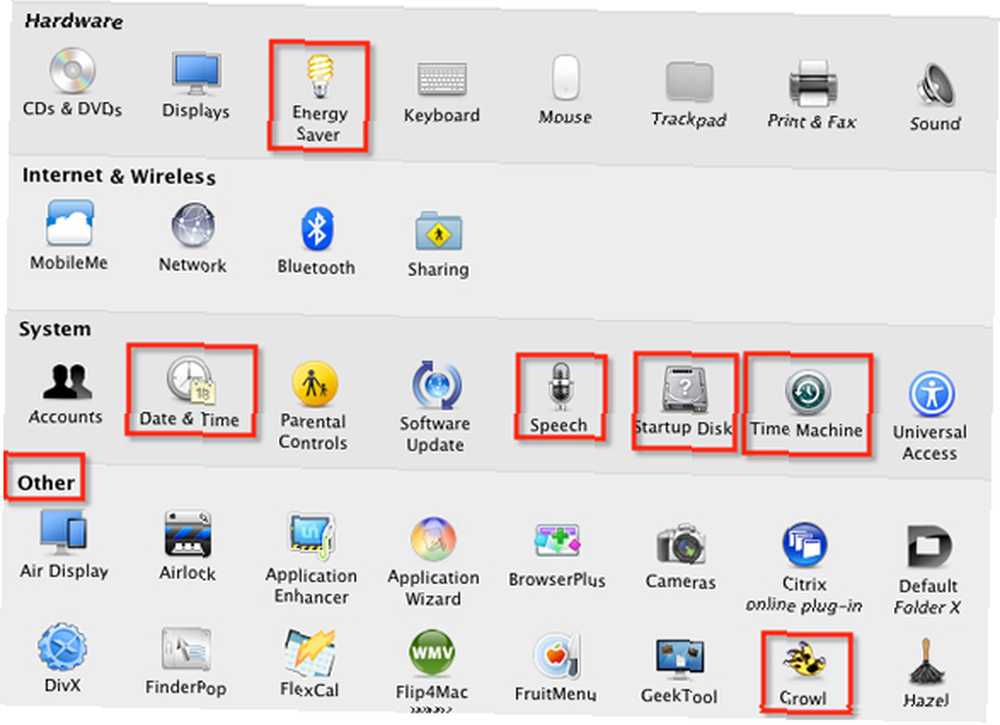
Économie d'énergie
Bien que les ordinateurs ne soient rien de plus que des machines, ils ont encore besoin de repos - non seulement pour maintenir leurs performances, mais également pour économiser de l'énergie. Dans Energy Saver, vous pouvez définir des commandes pour le moment de la mise en veille de votre ordinateur, ainsi que des délais de mise en veille et de redémarrage »¿(cliquez sur le bouton Schedule pour définir les heures d'arrêt et de redémarrage). Personnellement, je ne fais que redémarrer mon ordinateur environ une fois par semaine, mais je m'assure qu'il soit automatiquement mis en veille lorsqu'il n'est pas utilisé..
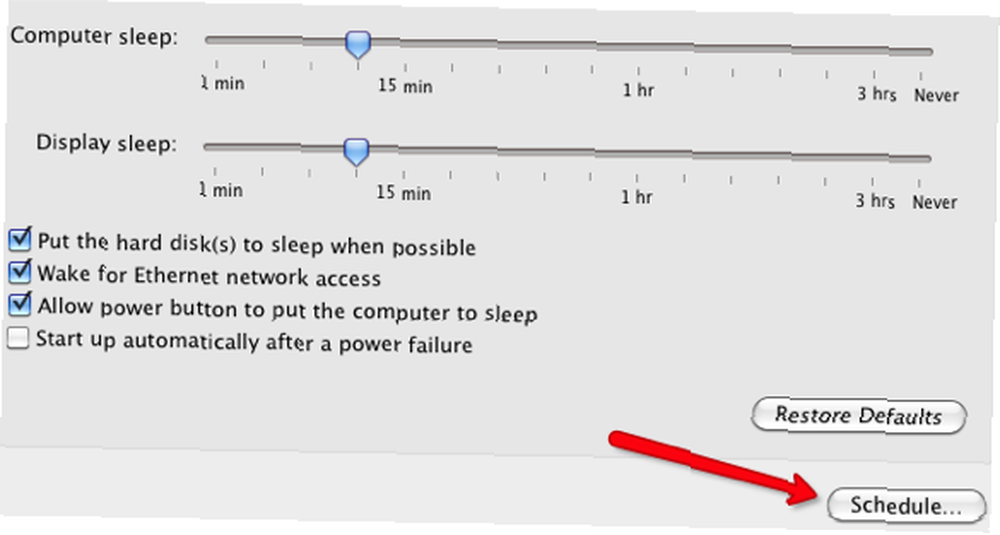
Mise à jour logicielle
L'un des meilleurs moyens de maintenir votre ordinateur en parfait état consiste à le sauvegarder et à l'actualiser avec les dernières versions du logiciel. Lorsque Apple publiera la dernière version de son système d'exploitation ou de son logiciel, il enverra un avis à votre ordinateur pour télécharger et installer cette mise à jour. Si vous voulez savoir si vous avez manqué une ou plusieurs mises à jour, cliquez sur le bouton Vérifier maintenant pour vérifier si vous devez mettre à jour le système d'exploitation ou un autre logiciel Apple installé sur votre Mac. Notez cependant qu'il ne vérifiera pas les applications tierces.
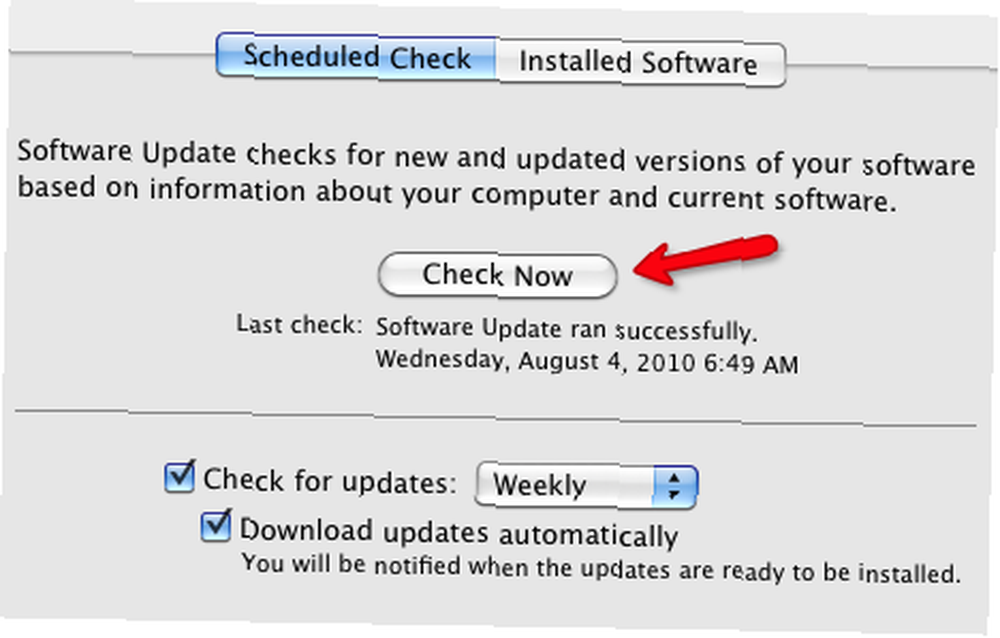
En cliquant sur le bouton Logiciel installé, vous verrez quelles versions du logiciel Apple sont déjà installées sur votre ordinateur. Vous pouvez également exécuter cette vérification en cliquant sur l'icône Apple dans le coin supérieur gauche de la barre de menus de votre Mac et en sélectionnant Mise à jour de logiciels..
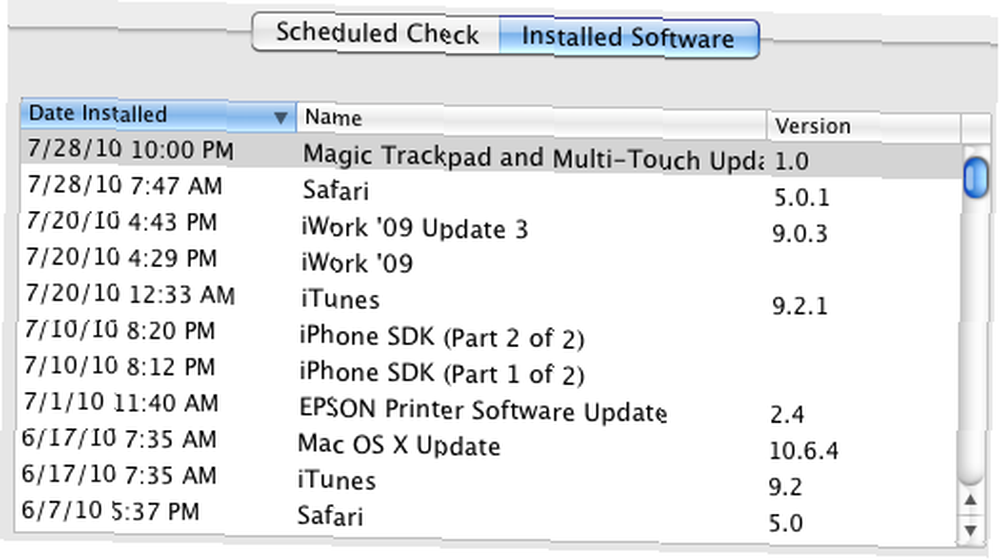
Texte pour parler
MakeUseOf a déjà couvert la fonctionnalité de reconnaissance vocale des Préférences Système. Comment utiliser les commandes vocales sur votre Mac Comment utiliser les commandes vocales sur votre Mac, mais il existe également une fonctionnalité appelée Text to Speech, qui est un outil pratique pour que votre ordinateur lise le texte à voix haute. J'utilise souvent cette fonctionnalité lorsque je suis trop fatigué pour lire des articles ou que je modifie mes écrits. C'est bien sûr également utile pour les utilisateurs de Mac ayant une déficience visuelle.
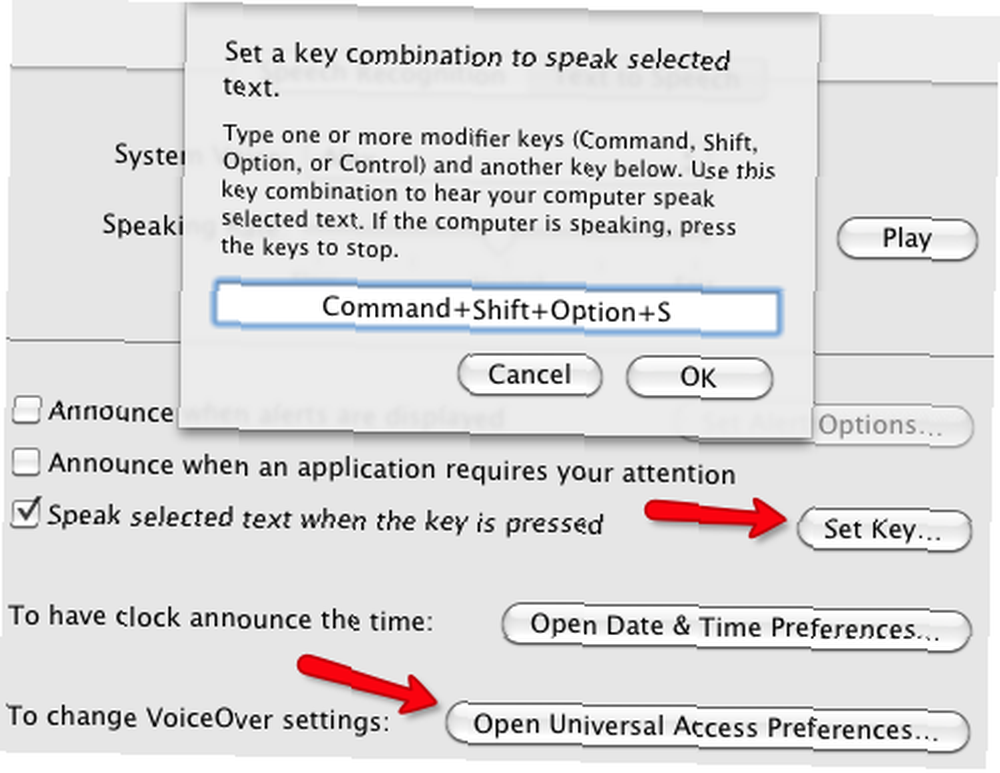
Si vous souhaitez utiliser cette fonctionnalité, vous pouvez définir un raccourci clavier pour l'activer. Ensuite, sélectionnez du texte dans n’importe quelle application, telle que Mail, puis appuyez sur le raccourci clavier que vous avez attribué. L'ordinateur lira le texte à haute voix.
De plus, si vous souhaitez ou avez besoin d’une assistance vocale informatique supplémentaire, cliquez sur Préférences d’ouverture universelle pour obtenir plusieurs fonctionnalités utiles.
Date et heure
Sans doute, par défaut, la date et l'heure sont déjà configurées sur votre Mac; cela peut être fait automatiquement. Mais si vous avez besoin d’un minuteur audio, par exemple à des fins professionnelles, vous pouvez en configurer un dans Date et heure, dans lequel votre Mac annoncera l’heure, toutes les trente ou quinze minutes. Ce n’est pas une fonction que vous utiliserez 24h / 24, mais une minuterie quasi intégrée qui pourrait être utile.
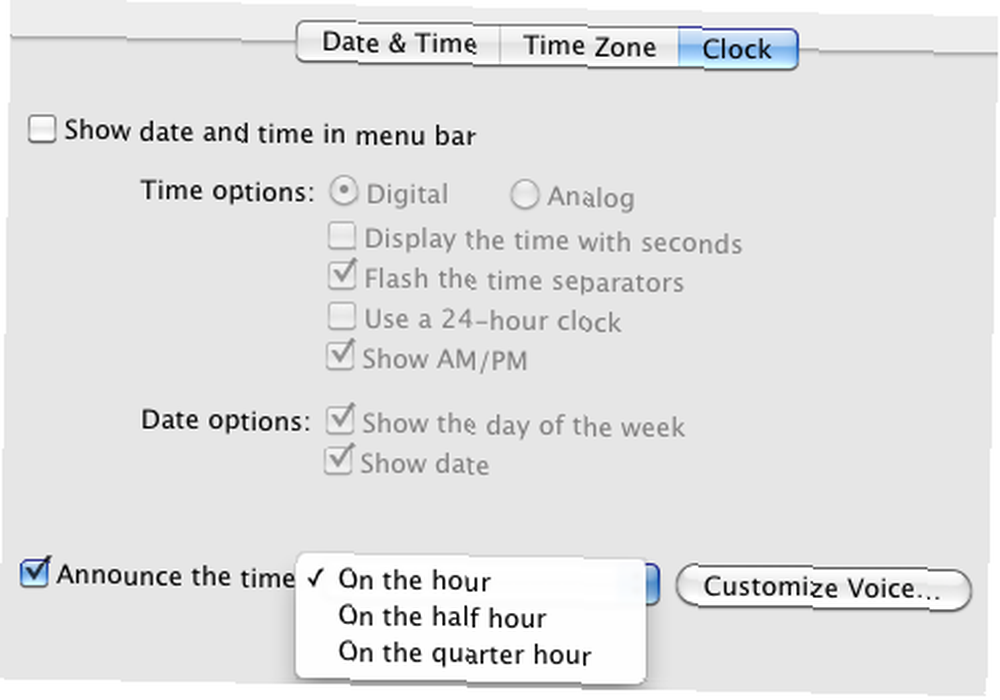
Machine à remonter le temps
Je ne connais pas de système de sauvegarde meilleur et plus facile que Time Machine d'Apple. Si vous ne l'utilisez pas, vous devriez. Tout ce qui est requis est un disque dur externe, de 500 Go ou plus. Connectez-le à votre ordinateur et ouvrez l'élément Time Machine dans les Préférences Système. De là, cliquez sur le bouton Sélectionner un disque pour effectuer la configuration initiale. Vous pouvez cliquer sur le bouton Options pour exclure sélectivement les données sur votre ordinateur que vous ne voulez pas sauvegarder. Lire cet article 4 Ressources pour devenir maître de sauvegarde avec Time Machine [Mac] 4 Ressources pour devenir maître de sauvegarde avec Time Machine [Mac] pour plus d'informations sur Time Machine.
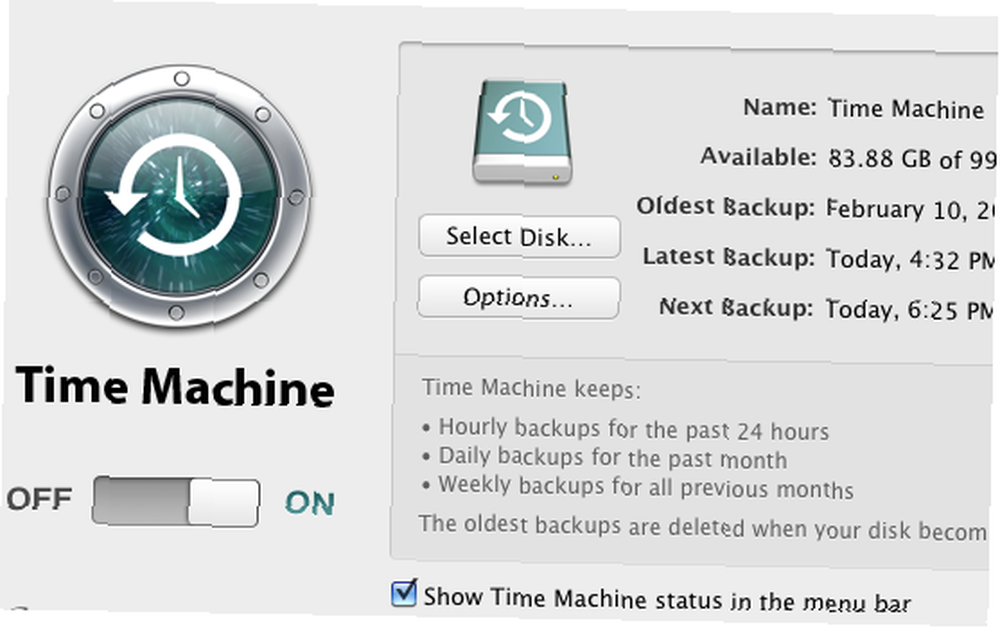
Disque de démarrage
Si vous avez besoin de dépanner votre Mac ou de tester un logiciel douteux sur un autre disque dur, utilisez la fonction Disque de démarrage. Vous aurez besoin d'un lecteur de sauvegarde amorçable connecté. 5 façons de cloner et de copier votre disque dur. 5 façons de cloner et de copier votre disque dur sur votre ordinateur pour utiliser cette fonction..
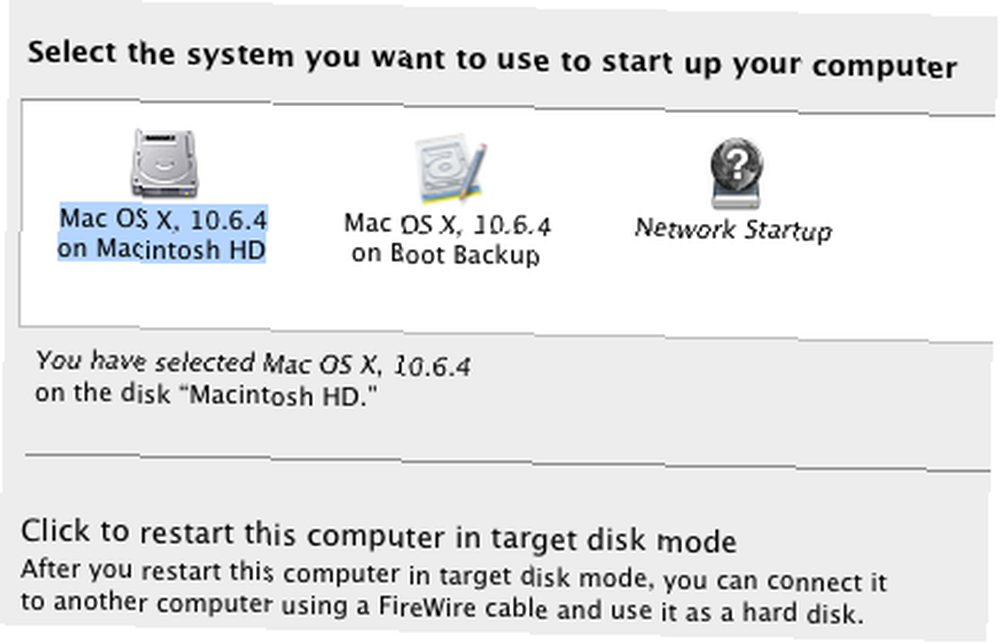
Autre
Si la dernière section, Autre, de vos Préférences Système n'est pas très remplie, de nombreux plug-ins et améliorations utiles vous manquent probablement. Le programme de notification de Growl est un élément que tous les utilisateurs Mac voudront installer dans cette zone. Ce plug-in gratuit fonctionne littéralement avec des centaines d'applications Apple et tierces.
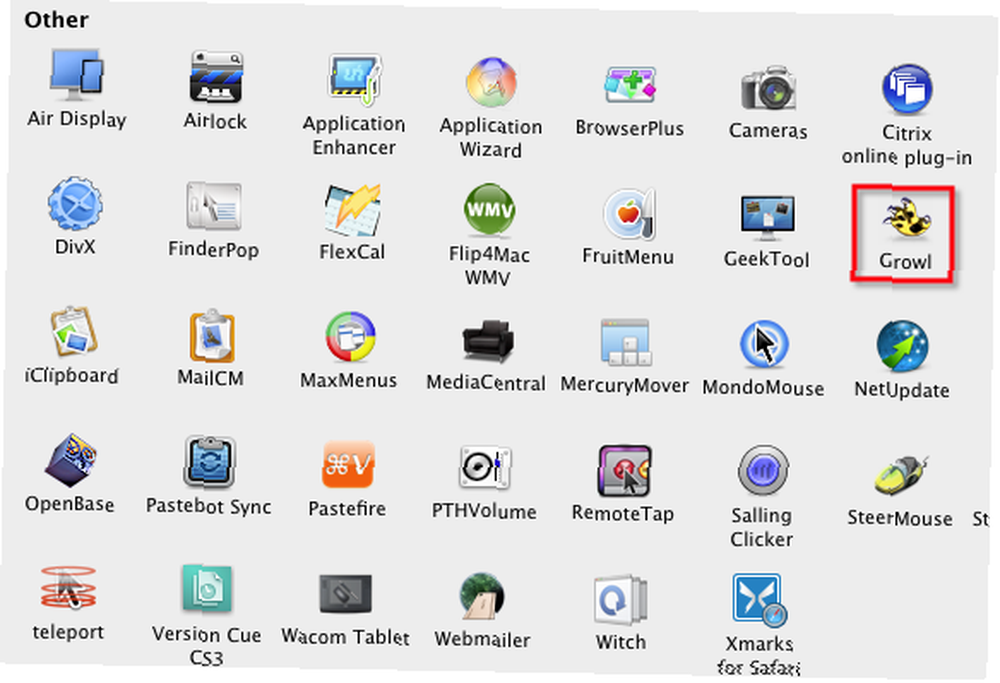
Si vous avez besoin de supprimer des éléments de cette section, vous pouvez facilement le faire en cliquant avec le bouton droit de la souris ou en maintenant la touche Contrôle enfoncée sur le plug-in ou l'application, puis en sélectionnant le bouton Supprimer…..
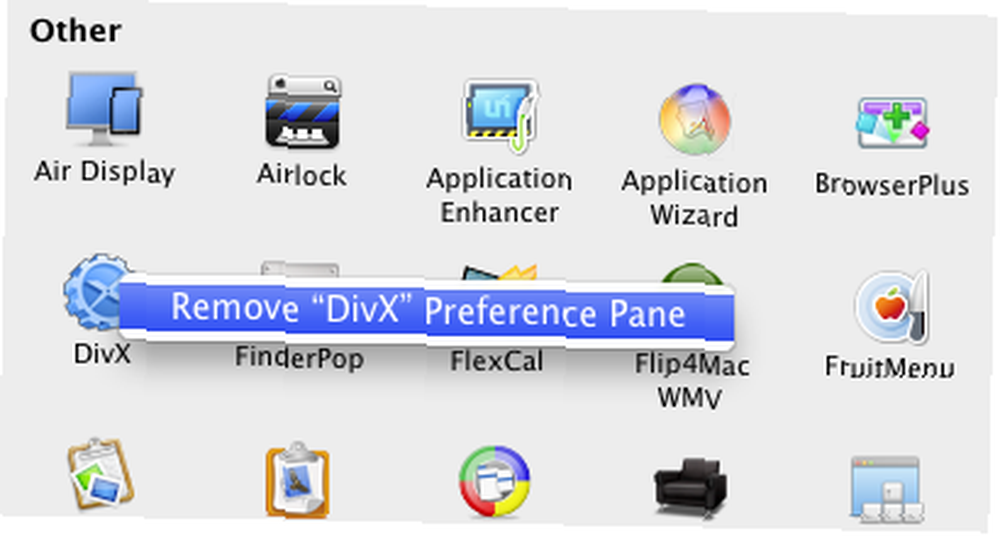
Vous ne pouvez pas ouvrir les Préférences Système de manière régulière, mais connaître ses puissantes fonctionnalités peut améliorer ce que vous faites sur votre Mac. Informez-nous des fonctionnalités ignorées dans les Préférences Système qui, à votre avis, auraient dû être traitées dans notre article en deux parties.
Encore une fois, si vous êtes un nouvel utilisateur Mac, consultez le guide PDF pratique de MakeUseOf sur la façon de surmonter la peur du changement et quelques applications Mac à essayer - Le Manuel Mac Le Manuel Mac GRATUIT Le Manuel Mac GRATUIT Peut-être que c'est dû à la popularité générale de l'iPod et de l'iPhone, ou au résultat de leurs campagnes de publicité hilarantes, rien ne peut nier - les Mac gagnent en popularité. .











